
Di masa depan, Anda dapat menggunakan mode penjelajahan pribadi untuk menjelajahi situs web sensitif tanpa browser Anda menyimpan riwayat apa pun. Anda tidak perlu menghapus riwayat Anda setelahnya.
Google Chrome untuk Desktop
Untuk menghapus riwayat penelusuran Anda di Chrome, di Windows, macOS, atau Linux, klik menu tiga titik> Alat Lainnya> Hapus Data Penjelajahan. Anda juga dapat menekan Ctrl + Shift + Delete untuk membuka layar ini di Windows, atau tekan Command + Shift + Delete pada Mac.
Untuk menghapus seluruh riwayat penelusuran Anda, pilih dari "awal waktu" di kotak di bagian atas layar dan periksa opsi "Riwayat penjelajahan". Anda juga dapat memilih untuk menghapus data pribadi lainnya dari sini, termasuk riwayat unduhan, cookie, dan cache browser Anda.

Google Chrome di Android atau iOS
Untuk menghapus riwayat penjelajahan Anda di Google Chrome pada Android atau iOS, ketuk menu> Pengaturan> Privasi> Hapus Data Perambanan.
Di perangkat Android, Anda harus memilih berapa banyak data yang ingin Anda hapus di bagian atas layar. Pilih dari "awal waktu" untuk membersihkan semuanya. Pada iPhone atau iPad, Chrome akan menghapus semua data penjelajahan Anda secara default dan tidak akan memungkinkan Anda memilih periode waktu lainnya di sini.
Pastikan opsi "Browsing history" dicentang di sini dan ketuk tombol "Clear Data" atau "Clear Browsing Data". Anda juga dapat memilih untuk menghapus jenis data pribadi lainnya dari sini, termasuk cookie dan file cache.

Safari di iOS
Untuk menghapus riwayat penjelajahan Anda di Safari pada iPhone atau iPad, Anda harus mengunjungi aplikasi Pengaturan. Navigasikan ke Pengaturan> Safari> Hapus Riwayat dan Data Situs Web. Ketuk opsi "Hapus Riwayat dan Data" untuk mengonfirmasi pilihan Anda.
Tombol ini akan menghapus semua data penelusuran sensitif, termasuk cookie dan cache Anda.


Mozilla Firefox
Untuk menghapus riwayat penelusuran Anda di Firefox pada desktop, klik menu> Histori> Hapus. Anda juga dapat menekan Ctrl + Shift + Delete untuk membuka alat ini di Windows, atau tekan Command + Shift + Delete pada Mac.
Untuk menghapus seluruh riwayat penelusuran Anda, pilih "Semuanya" di bagian atas jendela dan centang "Penjelajahan & Unduh Riwayat" di daftar detail item yang akan dihapus. Anda juga dapat memilih untuk menghapus jenis data pribadi lainnya dari sini, termasuk cookie, cache browser, data situs web offline, dan preferensi khusus situs web Anda.

Microsoft Edge
Untuk menghapus riwayat penelusuran Anda di Microsoft Edge, klik menu> Pengaturan> Pilih yang akan dihapus. Anda juga dapat menekan Ctrl + Shift + Delete untuk membuka opsi ini.
Pastikan kotak "Browsing history" dicentang dan klik "Clear". Anda juga dapat memilih untuk menghapus jenis data pribadi lainnya dari sini, termasuk riwayat unduhan, data cache, cookie, dan tab yang telah Anda sisihkan. Cukup periksa jenis data yang ingin Anda hapus dan klik tombol "Hapus".

Safari di Mac
Untuk menghapus riwayat penelusuran Anda di Safari di Mac, klik Riwayat> Hapus Riwayat di Safari. Pilih periode waktu Anda ingin menghapus riwayat dari dan klik "Hapus Riwayat. Untuk menghapus semuanya, pilih "semua riwayat".
Safari akan menghapus riwayat penelusuran Anda serta cookie Anda, file cache, dan data terkait penelusuran lainnya.

Internet Explorer
Untuk menghapus riwayat penelusuran Anda di Internet Explorer, klik menu> Keamanan> Hapus Riwayat Penjelajahan atau tekan Ctrl + Shift + Delete.
Pastikan opsi "History" dicentang di sini dan klik "Hapus". Anda juga dapat memilih untuk menghapus jenis data pribadi lainnya dari sini, termasuk file Internet sementara, riwayat unduhan, dan cookie Anda.
Secara default, Internet Explorer akan menyimpan cookie dan file Internet sementara untuk situs web yang Anda simpan sebagai favorit. Hapus centang "Pertahankan data situs web Favorit" di sini untuk memastikan Internet Explorer menghapus semuanya.

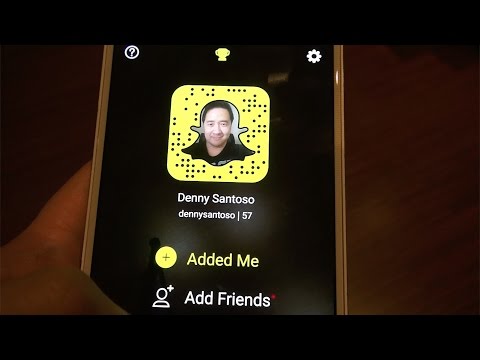





![[Disponsori Ulasan] WinX DVD Ripper Platinum - Rip Any DVDs ke Any Video Format dan iPad iPhone Android [Disponsori Ulasan] WinX DVD Ripper Platinum - Rip Any DVDs ke Any Video Format dan iPad iPhone Android](https://i.technology-news-hub.com/images/blog/sponsored-review-winx-dvd-ripper-platinum-rip-any-dvds-to-any-video-formats-and-ipad-iphone-android-3-j.webp)